כיצד להשתמש בפקודה סודו בלינוקס
סודו היא אחת הפקודות החשובות ביותר ב לינוקס, אז זו גם אחת הפקודות הראשונות שכל משתמש לינוקס צריך ללמוד כיצד להשתמש. הפצות לינוקס מודרניות יכולות לספק סביבת עבודה שקל לנווט באותה מידה כמו Windows או macOS, אבל עדיין יש הרבה משימות שעדיף להשאיר ל- מָסוֹף. מכיוון שאתה צפוי להיתקל בבעיות הרשאות בטרמינל, חשוב ללמוד כיצד להשתמש בפקודת sudo בלינוקס.

מהי פיקוד סודו?
סודו הוא א פקודה שקיים כדי להתמודד עם בעיות הרשאות בלינוקס. אם תנסה להריץ פקודת מסוף, ואתה מקבל הודעת שגיאה שאין לך הרשאה להפעיל את הפקודה הזו, sudo הוא הדרך המהירה ביותר לעקוף את הבעיה.
במקור, sudo עמד על superuser do, מכיוון שהוא נועד לאפשר לכל משתמש לבצע פקודה כאילו הוא משתמש-על. זה יכול גם לשמש כ-substitute user do, מכיוון שאותה פקודה יכולה לאפשר לכל משתמש לבצע פקודה בתור משתמש-על או כל משתמש מוגבל אחר.
כדי לבצע את פקודת sudo, עליך להזין את הסיסמה שלך. לחשבון המשתמש שלך צריך גם הרשאה להשתמש ב-sudo. אם זה לא קורה, ואתה צריך לשנות את קובץ התצורה של sudoers כדי לתת לעצמך הרשאה או לבקש ממנהל המערכת לעשות זאת אם אין לך הרשאה.
מתי להשתמש בפקודה סודו
בעת שימוש בטרמינל בלינוקס, אתה עשוי להזין פקודה ולקבל הודעת שגיאה של הרשאה נדחתה. יש כמה פתרונות לבעיה הזו, כמו מעבר למשתמש-על, אבל הפשוט ביותר הוא פשוט להזין מחדש את הפקודה עם sudo מצורף לחזית.
דוגמה אחת לפקודה שבדרך כלל מחייבת את sudo לעבודה היא apt-get. הנה דוגמה שבה סודו יהיה שימושי:
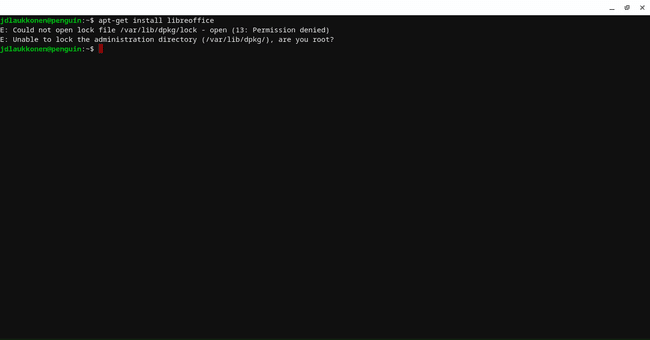
בדוגמה זו, פשוט תצרף את sudo לפקודה שנכשלה:
sudo apt-get להתקין את libreoffice
הזנת זה למסוף תגרום לפקודה לפעול בתור משתמש-על ולהיפטר מבעיית ההרשאות שלך:
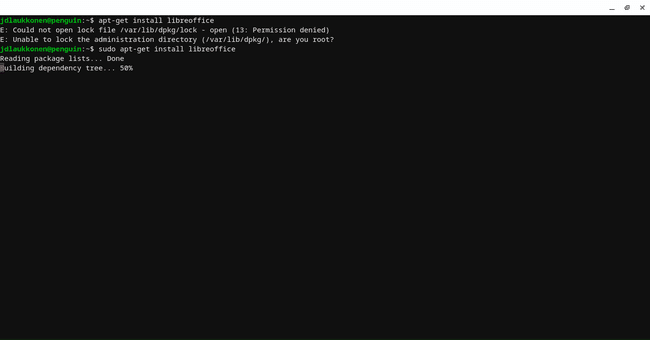
לינוקס עשויה לבקש ממך להזין את הסיסמה שלך לפני שתאפשר לך לבצע את הפקודה sudo, ובמקרה זה פשוט הקלד את הסיסמה לחשבון שלך ותלחץ להיכנס.
כיצד להשתמש באפשרויות סודו אחרות
רוב המשתמשים לעולם לא יצטרכו להשתמש בפקודה sudo מעבר לתרחיש הבסיסי המתואר לעיל, שם זה מעקף פשוט לשגיאות הרשאות. עם זאת, יש הרבה אפשרויות שאתה יכול להוסיף לפקודת sudo כדי לשנות בעדינות את הדרך שבה היא פועלת ומה קורה כשאתה נכנס אליה.
להלן אפשרויות הסודו החשובות ביותר ומה הן עושות:
- האפשרות -h: הקלדה sudo -h יביא מסך מועיל של מידע על כל אפשרויות הסודו ומה הן עושות. אם אין לך מאמר זה בהישג יד, נסה את האפשרות -h וראה אם זה עוזר.
- האפשרות -u: הקלדה שם משתמש sudo -u יבצע את הפקודה הבאה בתור המשתמש שצוין ולא בתור אתה או משתמש העל.
- האפשרות -k: הקלדה sudo -k יאפס את חותמת הזמן שלך ויבטל את תוקף האישורים שלך. בפעם הבאה שמשתמשים ב-sudo, הוא יבקש סיסמה.
- האפשרות -v: הקלדה sudo -v יעדכן את חותמת הזמן שלך ויאריך את פסק הזמן של sudo לחמש דקות, או פרק זמן שצוין בקובץ sudoers.
- האפשרות -s: הקלדה -ס משיק מעטפת חדשה כפי שצוין על ידי משתנה הסביבה או בקובץ passwd. זה שימושי אם אתה צריך לבצע הרבה פקודות בתור root אבל לא רוצה להשתמש בפקודה su.
- האפשרות -l: הקלדה sudo -l ידפיס רשימה של פקודות שהמשתמש הנוכחי רשאי להשתמש בהן ורשימת הפקודות האסורות.
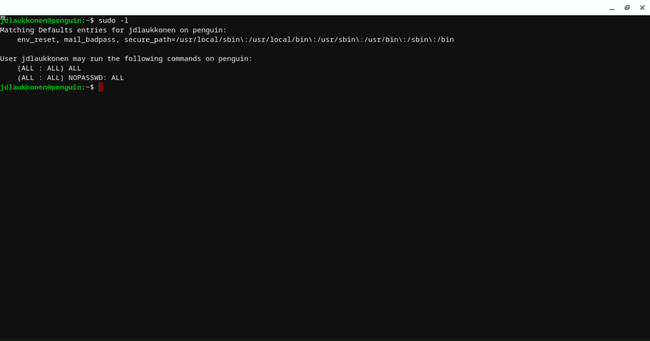
מה אם סודו לא יפעל: כיצד להתקין את סודו
בהתאם להפצת הלינוקס שלך, ייתכן שתגלה ש-sudo אינו מותקן כברירת מחדל. כשזה יקרה, תראה הודעת שגיאה כזו:
פקודת sudo לא נמצאה.
אם תקבל הודעה זו, לא תוכל להשתמש ב-sudo. הפתרון הוא התקנת sudo, שזה תהליך שונה בהתאם לאיזו הפצה של לינוקס אתה משתמש. אנו נראה לך כיצד להתקין sudo על ארבעה מהמכשירים ההפצות הפופולריות ביותר של לינוקס פה.
כדי להתקין sudo אם אתה משתמש באובונטו או בדביאן, פתח מסוף והזן את הפקודה הזו:
apt-get install sudo
כדי להתקין sudo אם אתה משתמש ב- CentOS או Fedora, פתח מסוף והזן את הפקודה הזו:
יאמ התקן את סודו
כיצד לתת לעצמך רשות להשתמש בסודו
מכיוון ש-sudo נועד לאפשר למשתמשים רגילים לפעול כמשתמש-על, חייבת להיות דרך לקבוע לאילו משתמשי מערכת יש גישה אליו. כדי להשיג זאת, לינוקס משתמשת בקובץ sudoers, שהוא פשוט קובץ שמציין אילו משתמשים רשאים להשתמש ב-sudo.
הוספת עצמך לקובץ sudoers שונה במקצת בהתאם להפצת הלינוקס שלך. כדי להוסיף את עצמך לדביאן, אובונטו והפצות דומות אחרות, פתח חלון מסוף והזן:
usermod -aG sudo שם משתמש
החלף את שם המשתמש בשם המשתמש האמיתי שאתה רוצה להוסיף לקובץ sudoers, ושם המשתמש הזה יקבל גישה ל- sudo.
כדי להוסיף את עצמך ל- CentOS או Fedora, פתח חלון מסוף והזן:
usermod -aG wheel שם משתמש
החלף את שם המשתמש בשם המשתמש שברצונך להוסיף לקובץ sudoers, והוא יקבל גישה ל- sudo.
